Як стиснути і резервне копіювання фотографій на iPhone 7/7 Plus
iPhone мають найкращі якості камер та людейвикористовуйте камеру для зйомки фотографій своїх пам'ятних моментів. Як ми всі знайомі з тим, що iPhone має обмежений внутрішній об'єм пам'яті, і якщо ви хочете зберігати на ньому більше зображень, вам доведеться стискати та створювати резервні копії фотографій на iPhone. Ось кілька простих хитрощів, за допомогою яких можна швидко стиснути резервні фотографії та звільнити місце на iPhone 7.
Спосіб 1: Стиснення та створення резервних копій фотографій на iPhone 7 / 7Plus
Якщо ви хочете стиснути фотографії в iPhone, то виможна досягти цього за допомогою своєї вбудованої функції. iPhone надає вам можливість переміщати всі старі фотографії зі свого пристрою iOS в Інтернеті до пам’яті iCloud. Ці фотографії будуть видимі в додатку для фотографій як менші попередні перегляди. Якщо ви натиснете на зображення, щоб відкрити його, додаток завантажить його з iCloud, хоча в деяких випадках воно вже може мати локальну копію. Ви повинні підтримувати досить швидке з'єднання, щоб не виникло жодних проблем.
дані планів. Щоб увімкнути це, перейдіть до Налаштування> Фотографії та камера на вашому iPhone або iPad. Тепер виберіть Оптимізуйте зберігання iPhone. Apple iCloud пропонує лише 5 Гб місця безкоштовно, але ви можете отримати 20 ГБ за 60 (99,9) рублі в місяць. Цього має вистачити для більшості людей.

Спосіб 2: Стиснення та резервне копіювання фотографій на iPhone 7 / 7Plus за допомогою програми Tenorshare iCareFone
Ви можете стискати фотографії iPhone за допомогоюВбудована функція Apple, але це не завжди ефективно. Таким чином, вам потрібно використовувати спеціалізований додаток iPhone 7 для стиснення та резервного копіювання фотографій, який має можливість стискання фотографій на iPhone і зменшує його розмір у багато разів.
Безкоштовний iCareFone Cleaner - це інструмент, розроблений за допомогоюдуже сильний і надійний алгоритм, який може легко стискати ваші фотографії в iPhone, який допоможе вам стиснути наявні зображення на 75%. Це допоможе вам заощадити значне місце на вашому iPhone. Важливо пам’ятати, що якість зображень знижується, коли ви стискаєте фотографії.
Крок 1: Для початку завантажте, встановіть та запустіть Tenorshare iCareFone Cleaner на своєму ПК, потім підключіть свій iPhone до комп'ютера та натисніть «Пуск».

Крок 2: Коли сканування закінчиться, виберіть фотографії та натисніть кнопку "Деталі", щоб почати чистку.
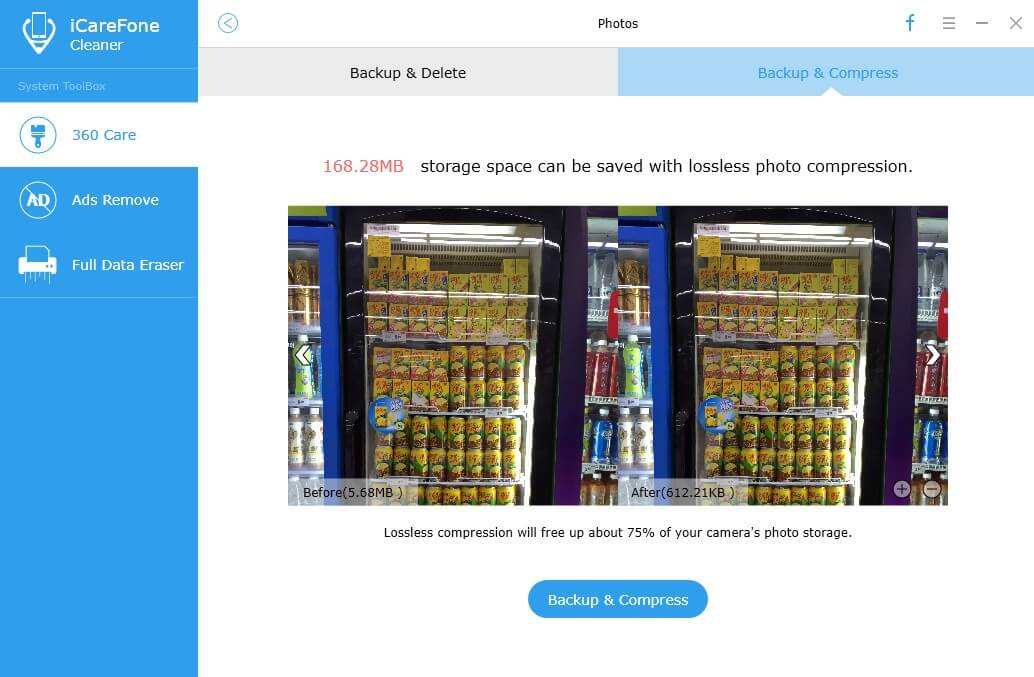
Крок 3: Після цього натисніть на "Резервне копіювання та стиснення", після чого воно почне стиснення, щоб звільнити 75% ваших фотографій iPhone ". Через кілька секунд ви зможете побачити кількість звільненого місця після стиснення.
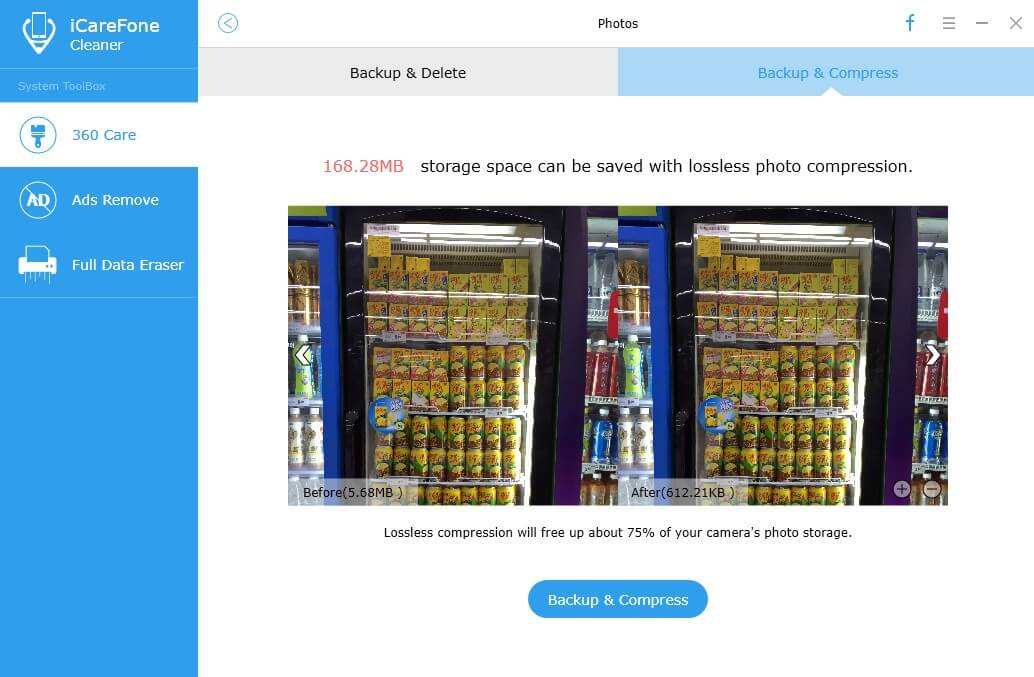
Крок 4: Ви можете знайти ці стислі фотографії, натиснувши "Відкрити папку резервного копіювання".

Тепер ви можете бачити, скільки місця ви збереглиі ваші фотографії стискаються. Ви ледь помітите різницю в якості при проходженні камери вашої камери, однак ви помітите весь новий простір для зберігання даних! Цей інструмент дуже простий в обробці, ви можете дізнатися, як змінити розмір та резервне копіювання зображень на iPhone 7 та закінчити процес стиснення одним клацанням миші!









